文章详情页
Win10升级报错“0x800704c7”怎么办
浏览:75日期:2023-03-18 15:10:58
在升级Win10系统时出错了,错误代码为:“0x800704c7”,导致无法正常升级Win10系统,那么该如何解决呢?下面同小编一起来看看解决办法。
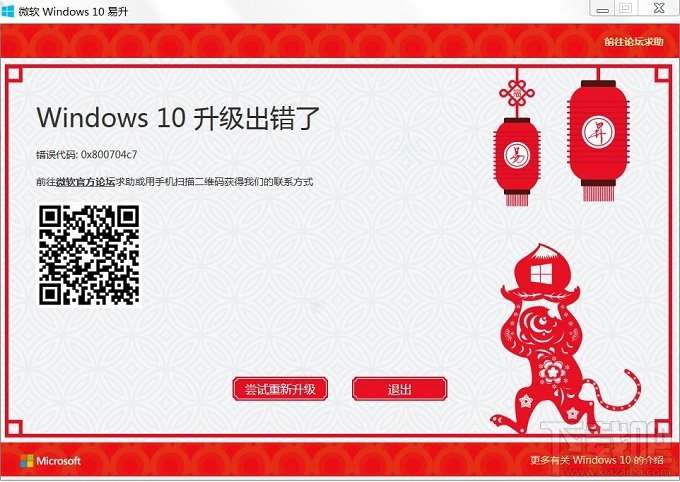
方法步骤:
1、按Windows+R 输入services.msc打开服务窗口;
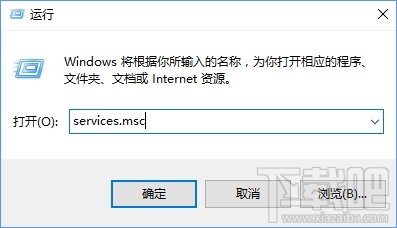
2、 找到Windows Update服务并双击打开,在页面中直接点击停止,再次点击确定;
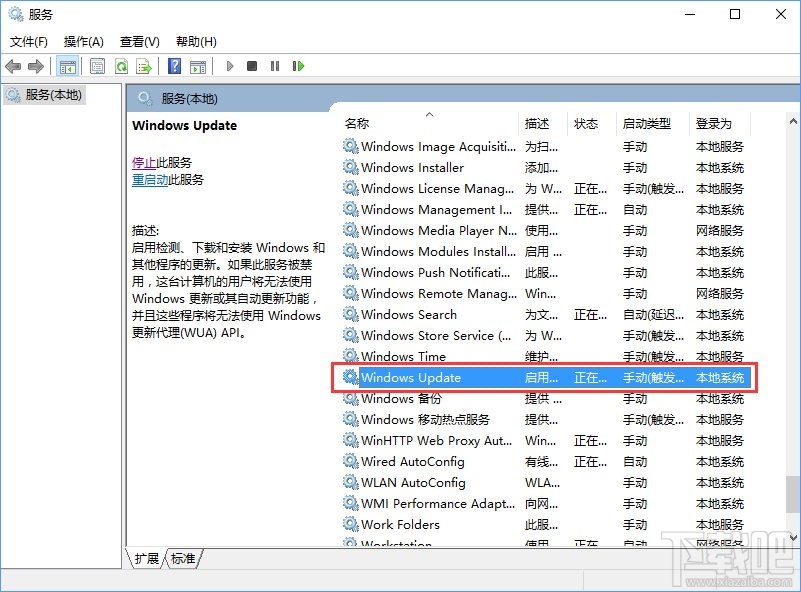
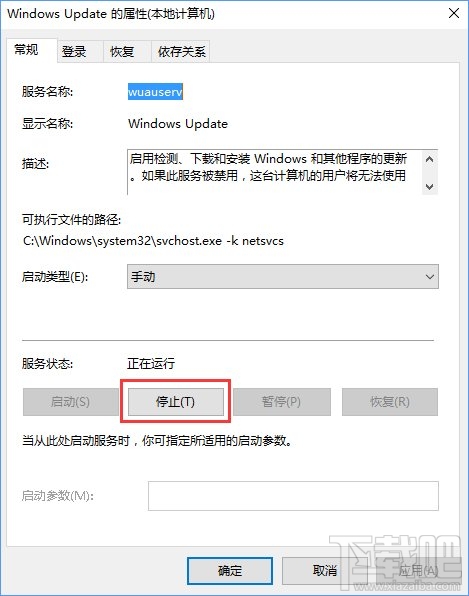
3、接着关闭窗口,并在“此电脑”页面中,按序点击打开:WindowsSoftwareDistribution,把datastore和download两个文件夹删除就行了。
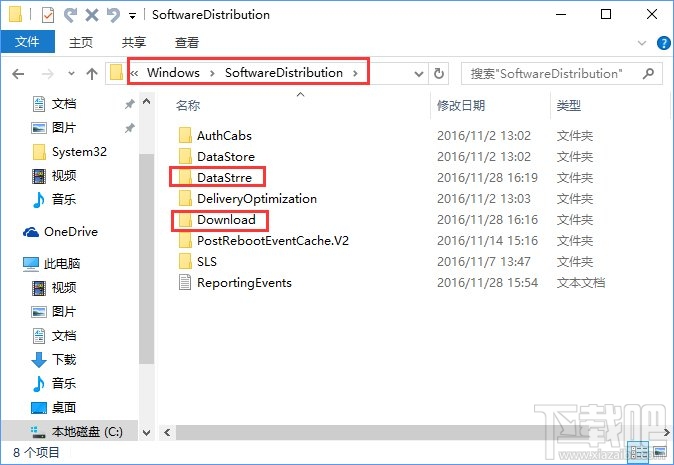
4、还需要根据1、2步骤,把Windows Update启动。
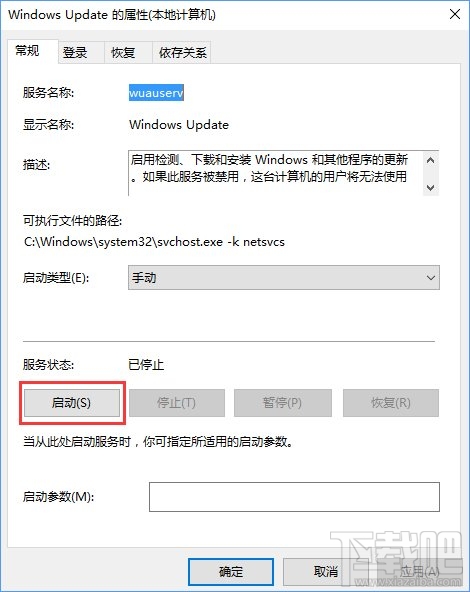
5、点击Windows+x打开任务管理器,点击启动,以上的程序全部禁用。
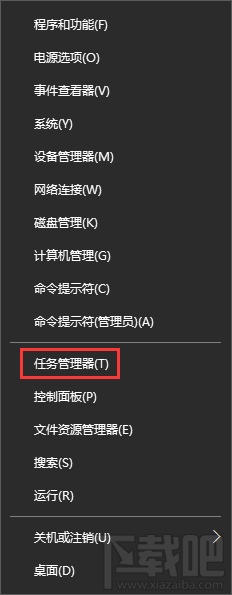
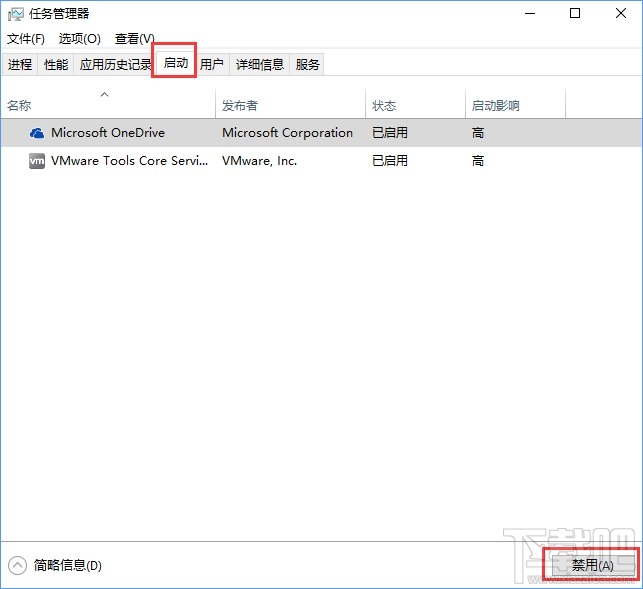
5、然后重启电脑,重启之后再次执行升级安装步骤。
相关文章:
排行榜

 网公网安备
网公网安备